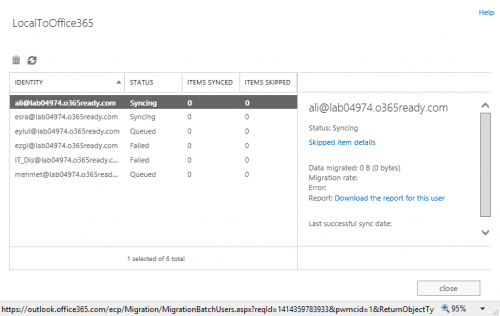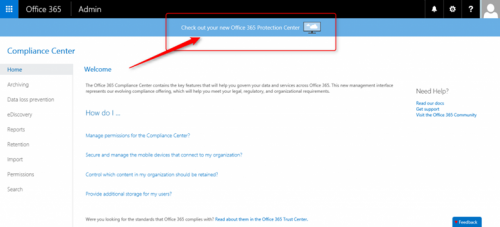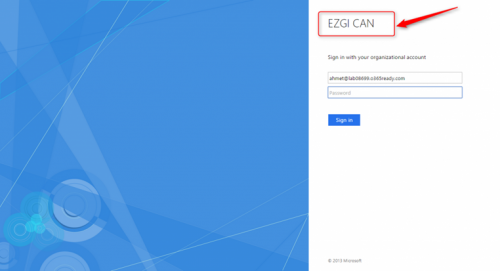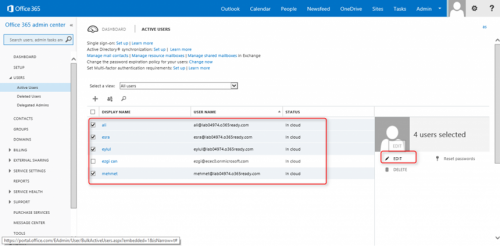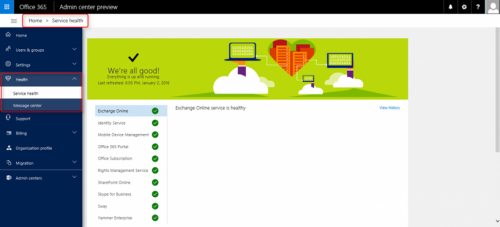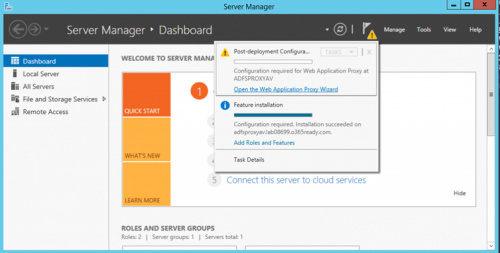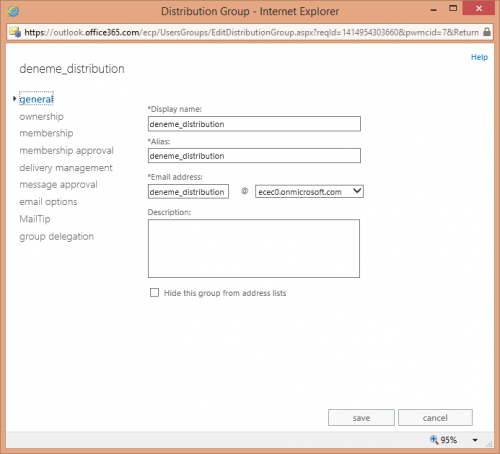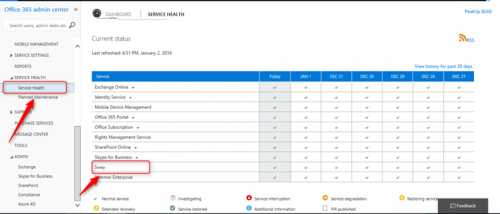Migration Endpoints
Ön gereksinimlerin sağlanmasının ardından Cutover senaryosunda yer alan “Migration Endpoint” işlemi ile devam edilecektir. “Migration Endpoint” Office 365’in on-premise Exchange sunucu ile Outlook Anywhere özelliğini kullanarak bağlanması için gereken bilgilerin ve ön gereksinim bölümünde anlatılan yetkili hesap bilgilerinin girilmesine imkan veren bir sihirbazdır. Kısaca burada girilen değerler ile on-premise Exchange sunucu ile Office 365 arasında bağlantı kurulacaktır. Böylelikle taşıma sırasında Office 365 burada belirtilen “Migration Endpoint”ten verileri çekecektir.
Bu işlem için Office 365 “Exchange admin center” başlığı altında “receipents” bölümündeki “migration” tabındaki “..” bulunduğu yerdeki “Migration endpoints” ie devam edilmelidir. Bu adımlar izlenildiği takdirde Office 365 için oluşturulan ya da oluşturulacak olan bir sihirbaz kullanıcıyı karşılayacaktır.
“migration endpoints” başlığında daha önceden oluşturulan Office 365’in taşıma sırasında bağlanacağı mail sunucularının bilgilerinin girildiği “Migration Endpoint”lerin listelenecektir. Yeni “Migration Endpoint” oluşturulmak istenilmesi durumda “+” işareti ile devam edilmelidir.
“Select the migration endpoint type” arayüzünde “Exchange Remote”, “Outlook Anywhere”, “IMAP” seçenekleri yer almaktadır. Bunlar Migration Endpoint tipleri olarak adlandırlır. Farklı senaryolarda farklı Migration Endpoint tipleri seçilecektir. Mesela “Exchange Remote” tipi Hybrid taşıma modelinde kullanılırken, “Outlook Anywhere” seçeneği Cutover ve Staged Migration’da kullanılır. IMAP ise IMAP migration durumunda seçilmesi gereken Migration Endpoint tipidir. Buradaki senaryonun Cutover olmasından kaynkalı “Outlook Anywhere” seçeneği ile devam edilecektir.
“Enter on-premise account credential” başlığında yetkili hesap bilgisi girilmelidir. Burada girilecek hesap bilgisi ile taşıma işlemi gerçekleştirilecektir. İlgili kullanıcı bilgilerinin girilmesinin ardından “Next” seçeneği ile devam edilecektir.
İlgili kullanıcı bilgilerinin girilmesinin ardından “Confirm the migration endpoint” sihirbazı gelmektedir. Şekilde arayüzdeki bilgiler on-premise Exchange sunucu üzerinde düzgün konfigürasyonların yapılmasının ardından otomatik gelecektir. Otomatik gelmemesi durumunda el ile de ilgili veriler girilerek on-premise Exchange sunucu ile bağlantı sağlanabilir. Test ortamında olunmasından dolayı buradaki veriler Outlook Anywhere testinin başarı ile yapıldığı Microsoft Remote Connectivity Analyzer arayüzünde girilen değerler ile aynı girilmelidir. Aynı zamanda “Mailbox Permission” bölümünde mailkutularına “Domain Admin” ile girileceği bilgisi giriliyor. Burada kullancıı yetkilerine göre “Full Access” de seçilebilir. İlgili verilerin girilmesinin ardından “Next” ile devam edilir.
“Enter general information” başlığında “Migration Endpoint” adının girildiği aynı zamanda eş zamanlı kaç mail kutusunun taşınacağına dair bilgilerin girilir. “Maximum concurrent migrations” başlığında eş zamanlı taşınabilecek mail kutusu sayısı değeri belirlenirken, “Maximum concurrent incremental syncs” ile de incremental verinin kaç mail kutusunda aynı anda gerçekleştirileceğine dair bilgi girilecektir. Burada network alt yapısı göz önünde tutulmalıdır. Bu değerler isteğe istenilen zamanlarda değiştirilebilir.
“Migration Endpoint” başlığı altında oluşturulan “Cutover_test” adındaki Migration Endpoint gözlemlenir. Ayrıca oluşturulan endpointin seçilmesi ile o endpointe ait detaylar gözlemlenebilir.